
Hvis Dell-webkameraet ikke fungerer, spesielt når operativsystemet installeres på nytt, bør du installere eller oppdatere enhetsdriverne på nytt. Men hvis du ikke har noen anelse om hvordan du gjør det, har vi satt sammen alt du trenger å vite.
Om dell webcam drivers
når det integrerte webkameraet på Din Dell laptop ikke fungerer, er hovedårsaken webkameradriveren.
en driver er en liten, men viktig programvare, som fungerer som oversetter for enheten og operativsystemet. Uten et webkamera driver, kameraet kan ikke fungere skikkelig.
2 måter å oppdatere Dell webcam-driverne På
du trenger litt datakompetanse og tålmodighet for å oppdatere driverne på denne måten fordi du må finne akkurat den riktige driveren på nettet, laste den ned og installere den trinnvis.
dette er det raskeste og enkleste alternativet. Det er gjort med bare et par museklikk-lett selv om du er en datamaskin nybegynner.
Metode 1-installer Dell webcam-drivere manuelt
Microsoft Windows operativsystem inneholder drivere for de fleste enheter, slik at Du kan utføre En Windows Update Før du prøver å laste ned en bestemt driver. Hvis denne metoden ikke virker, kan du følge disse trinnene:
1) trykk Windows-tasten + R på tastaturet for Å starte Kjør-boksen.
2) skriv inn devmgmt.msc i boksen, og trykk Enter.
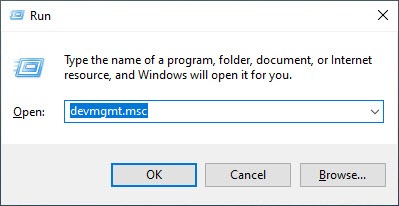
3) enheten kan vises under Oppføringen Bildeenheter eller Andre enheter. Under Andre enheter kan enhetsnavnet trolig Være Ukjent Enhet.
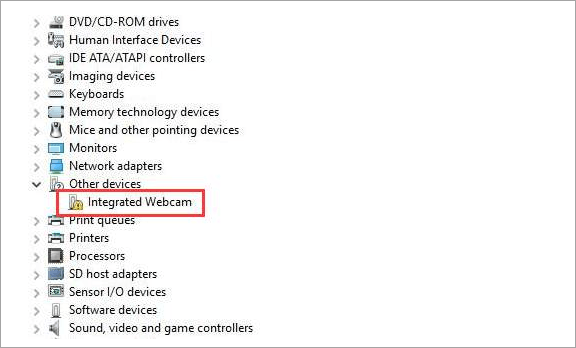
4) Høyreklikk på enheten, og velg Avinstaller enhet.
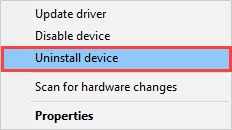
5) Klikk PÅ OK-knappen for å bekrefte avinstallasjonen.
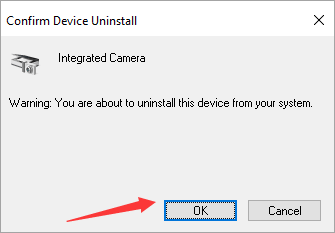
6) Start datamaskinen på nytt. Webkameradriveren din blir automatisk installert etter det.
men hvis dette ikke fungerer for deg, må du kanskje laste ned den nyeste windows 10-driveren For Dell integrated webcam Fra Dell Driver & Nedlastinger.
før du setter I gang, må du sørge For AT DU kjenner PC-modellen og det spesifikke operativsystemet du bruker. Last Ned Dell webcam-driveren og installer den manuelt(lær hvordan…).
Eller Du kan bruke SupportAssist til å oppdatere driveren din i deres offisielle supportapp.
Metode 2-oppdater Automatisk alle enhetsdrivere
hvis Du Ikke har tid, tålmodighet eller datakompetanse til å oppdatere webkameradriveren manuelt, kan du gjøre det automatisk Med Driver Easy.
Driver Easy vil automatisk gjenkjenne systemet og finne de riktige driverne for det. Du trenger ikke å vite nøyaktig hvilket system datamaskinen kjører, du trenger ikke å risikere å laste ned og installere feil driver, og du trenger ikke å bekymre deg for å gjøre en feil når du installerer.
du kan oppdatere driverne automatisk med ENTEN GRATIS eller Pro-versjonen Av Driver Easy. Men Med Pro-versjonen tar det bare 2 klikk:
1) Last Ned Og installer Driver Easy.
2) Kjør Driver Easy og klikk På Skann nå-knappen. Driver Easy vil da skanne datamaskinen og oppdage eventuelle problemdrivere.

3) Klikk På Oppdater-knappen ved Siden Av Den flaggede Logitech-enheten for å laste ned den riktige versjonen av driveren automatisk (DU kan gjøre DETTE MED GRATISVERSJONEN), og installer deretter driveren på datamaskinen.
eller klikk Oppdater Alle for å automatisk laste ned og installere riktig versjon av alle driverne som mangler eller utdatert på systemet ditt – dette krever Pro-versjonen – du får full teknisk støtte og en 30-dagers pengene tilbake-garanti.).
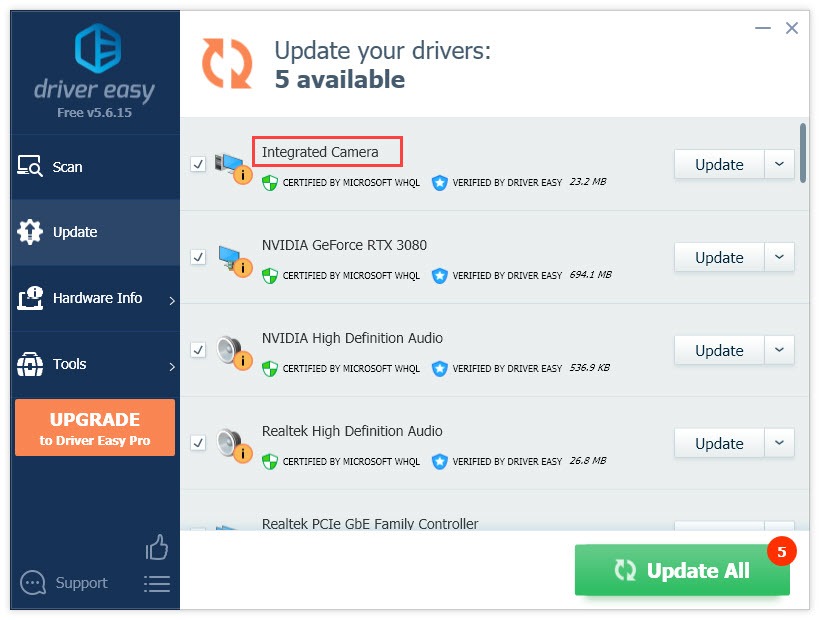
4) Start datamaskinen på nytt for å tre i kraft.
hvis du trenger hjelp, vennligst kontakt Driver Easys supportteam på [email protected]. vårt support team vil gjerne hjelpe deg med å løse dette problemet.